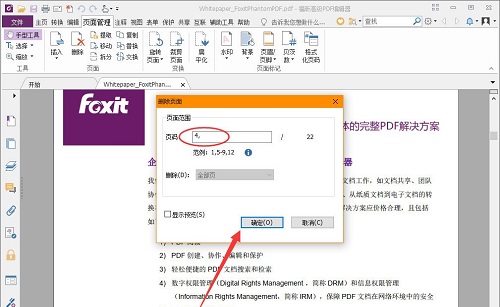Récemment, de nombreux amis ont demandé à l'éditeur comment supprimer des pages dans Foxit PDF Editor. Ensuite, apprenons comment supprimer des pages dans Foxit PDF Editor. J'espère que cela pourra aider tout le monde. Comment supprimer des pages dans Foxit PDF Editor ? Comment supprimer des pages dans Foxit PDF Editor 1. Ouvrez d'abord Foxit PDF Editor et le fichier PDF dont les pages doivent être supprimées, puis cliquez sur « Gestion des pages » dans la barre d'outils, comme indiqué dans la figure ci-dessous.

2. Cliquez sur le bouton "Supprimer" dans la barre d'outils, comme indiqué dans l'image ci-dessous.

3. Entrez le numéro de page à supprimer dans la boîte de dialogue contextuelle. La valeur par défaut est le numéro de page actuel, puis cliquez sur "OK", comme indiqué dans la figure ci-dessous. .

4. Il y aura une boîte de dialogue pour une suppression irréversible. Cliquez sur le bouton "Oui" pour terminer la suppression, comme indiqué dans l'image ci-dessous.

5. Vous pouvez également prévisualiser la vignette dans la colonne de gauche, puis faire un clic droit sur la vignette de la page que vous souhaitez supprimer et sélectionner "Supprimer la page". le même qu'avant, comme indiqué ci-dessous.

Ce qui précède est le contenu détaillé de. pour plus d'informations, suivez d'autres articles connexes sur le site Web de PHP en chinois!